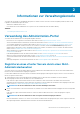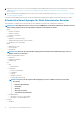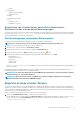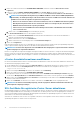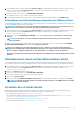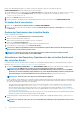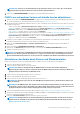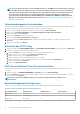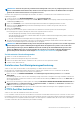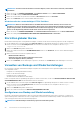Users Guide
ANMERKUNG: Stellen Sie vor der Anmeldung an einem registrierten vCenter-Server sicher, dass Sie alle Geräte
gleichzeitig unter dem gleichen Plattform Service Controller (PSK) aktualisieren.
3. Klicken Sie auf GERÄTEMANAGEMENT und überprüfen Sie die Aktualisierungsmechanismen.
OMIVV aus vorhandener Version auf aktuelle Version aktualisieren
1. Aktivieren Sie auf der Seite GERÄTEMANAGEMENT die Option „Proxy“ entsprechend Ihren Netzwerkeinstellungen und richten Sie
die „Proxy-Einstellungen“ ein, wenn Ihr Netzwerk Proxy benötigt. Siehe Einrichten des HTTP-Proxy.
2. Zur Aktualisierung des OpenManage Integration Plug-ins von einer vorhandenen Version auf die aktuelle Version führen Sie einen der
folgenden Schritte durch:
• Stellen Sie sicher, dass als Aktualisierungs-Repository -Pfad der Pfad http://linux.dell.com/repo/hardware/vcenter-plugin-
x64/latest/ angegeben ist. Klicken Sie andernfalls im Fenster Gerätemanagement im Bereich Geräteaktualisierung auf
Bearbeiten, um den Pfad im Textfeld Aktualisierungs-Repository -Pfad in http://linux.dell.com/repo/hardware/vcenter-
plugin-x64/latest/ zu ändern. Klicken Sie zum Speichern auf Anwenden.
• Falls keine Internetverbindung besteht, laden Sie alle Dateien und Ordner vom Pfad http://linux.dell.com/repo/hardware/vcenter-
plugin-x64/latest/ herunter und kopieren Sie sie auf eine HTTP-Freigabe. Klicken Sie im Fenster Gerätemanagement im Bereich
Geräteaktualisierung auf Bearbeiten, und fügen Sie dann im Textfeld Aktualisierungs-Repository -Pfad den Pfad zur
Offline-HTTP-Freigabe ein. Klicken Sie auf Anwenden.
3. Vergleichen Sie die verfügbare virtuelle Geräteversion und die aktuelle virtuelle Geräteversion und stellen Sie sicher, dass die
verfügbare virtuelle Geräteversion größer ist als die aktuelle virtuelle Geräteversion.
4. Klicken Sie unter Geräteeinstellungen auf Virtuelles Gerät aktualisieren, um die Aktualisierung des virtuellen Geräts zu
übernehmen.
5. Klicken Sie im Dialogfeld GERÄTEAKTUALISIERUNG auf Aktualisieren.
Nachdem Sie auf Aktualisieren geklickt haben, werden Sie vom Fenster der VERWALTUNGSKONSOLE abgemeldet.
6. Schließen Sie den Internet-Browser.
ANMERKUNG:
Nach Abschluss der RPM-Aktualisierung wird der Anmeldebildschirm in der OMIVV Konsole angezeigt.
Öffnen Sie einen Browser, geben Sie den Link https:\\<ApplianceIP|hostname> ein, und navigieren Sie in den
Bereich Geräteaktualisierung. Prüfen Sie, ob die Versionen der verfügbaren und aktuellen virtuellen Geräte gleich sind.
Aktualisieren des Geräts durch Sichern und Wiederherstellen
Führen Sie die folgenden Schritte aus, um das OMIVV-Gerät von OMIVV-Version x auf die Version y zu aktualisieren:
1. Sichern Sie die Datenbank für die ältere Version.
2. Fahren Sie das ältere OMIVV-Gerät von vCenter herunter.
ANMERKUNG:
Heben Sie die Registrierung des OMIVV-Plug-ins in vCenter nicht auf. Das Aufheben der
Registrierung des Plug-ins in vCenter entfernt alle durch das OMIVV-Plug-in auf vCenter registrierten Alarme und
alle Anpassungen an den Alarmen, wie Maßnahmen usw.
3. Stellen Sie die neue OpenManage Integration Version y OVF bereit.
4. Starten Sie das OpenManage Integration Version y-Gerät.
5. Richten Sie für die Version und das Gerät das Netzwerk, die Zeitzone usw ein.
ANMERKUNG:
Stellen Sie sicher, dass die neue OpenManage Integration Version y-Gerät dieselbe IP-Adresse, wie
das alte Gerät hat.
ANMERKUNG: Das OMIVV-Plug-in kann möglicherweise nicht richtig ausgeführt werden, wenn die IP-Adresse für
das Gerät der y-Version sich von der IP-Adresse des älteren Geräts unterscheidet. In einem solchen Fall müssen Sie
die Registrierung aller vCenter-Instanzen rückgängig machen und sie dann neu registrieren.
6. Stellen Sie die Datenbank auf dem neuen OMIVV-Gerät wieder her. Siehe Wiederherstellen der Datenbank aus einem Backup.
7. Überprüfen Sie das Gerät. Siehe Installationsprüfung im Installationshandbuch zu OpenManage Integration for VMware vCenter, das
unter Dell.com/support/manuals bereitgestellt wird.
8. Führen Sie die Bestandsaufnahme auf allen registrierten vCenter-Servern aus.
ANMERKUNG:
Dell empfiehlt, dass Sie nach der Aktualisierung die Bestandsaufnahme auf allen durch das Plug-in
verwalteten Hosts durchführen. Informationen zur Ausführung des Bestandsaufnahme-Befehls finden Sie unter
Planen von Bestandsaufnahme-Jobs.
Informationen zur Verwaltungskonsole 17